如何以excel形式制作斜杠
很多时候,大家在使用办公软件Excel的时,需要制作斜线,也就是表头,那么,excel表格如何制作斜线?下面,就和小编一起来看看吧。
第一种:Excel表格制作斜线之对角线制作方法:
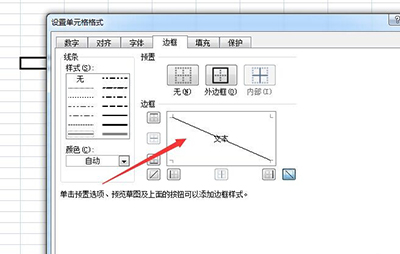
excel表格如何制作斜线
单元格右键菜单--设置单元格格式--边线,在左侧的绘对角线即可,这样就完成了Excel表格中添加斜线的第一种情况。
第二种:Excel表格制作斜线之多条斜线的制作方法
步骤1:调处绘图工具:单击 “视图” 菜单,选择“工具栏”,再选择“绘图”选项。
步骤2:调出绘图工具后,选取 “ 直线 ” 。鼠标变成十字型。将其移至要添加斜线的开始位置,按住鼠标左键拖动至终止位置,释放鼠标,Excel表格添加斜线就画好了。
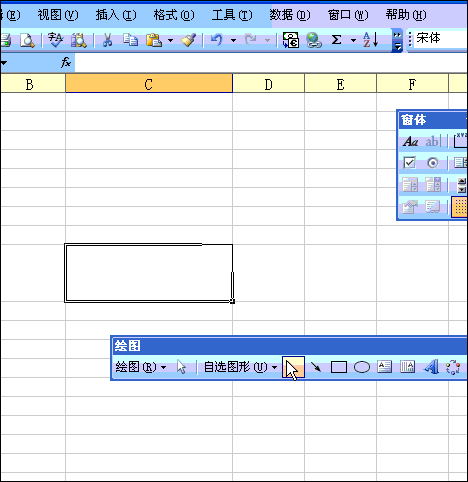
excel表格如何制作斜线
下面小编把Excel表格添加斜线的制作过程做成一个动画,这样看得更仔细些。相信看了介绍对于Excel表格如何制作斜线,各种表格斜线的设置及制作方法都没有问题了。
本文由 帝一博客 原创发布。用户在本站发布的原创内容(包括但不仅限于回答、文章和评论),著作权均归用户本人所有。独家文章转载,请联系邮箱:17762131@qq.com。获得授权后,须注明本文地址: https://bubukou.com/ziyuanfenxiang/359.html
-
绘画PPT时怎么说话? PPT刷使用教程分享
2019-07-30 04:20
-
Excel拆分单元格图形步骤
2019-07-29 04:40
-
如何与微博分享金山wps ppt
2019-07-27 04:20
-
如何仅关闭多个word文档的当前窗口
2019-07-22 04:40
-
金山WPS表格是一种简单的方法,用于校对出生日期是否与身份证...
2019-07-16 04:00
-
禁止WPS热点新闻自动弹出设置方法
2019-07-14 04:20
-
每次打开office2007时,系统都会提示您安装配置解决方...
2019-07-02 04:40
-
金山WPS文本教程:快速为每一行添加空白行
2019-07-02 04:00
-
如何批量删除Word中的图像
2019-07-01 04:40
-
使用金山wps将文本格式化为带框架的垂直排列
2019-06-30 04:40

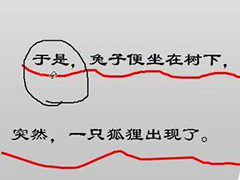
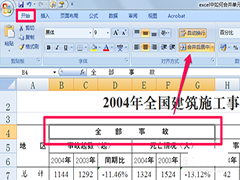
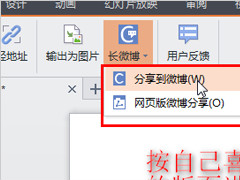
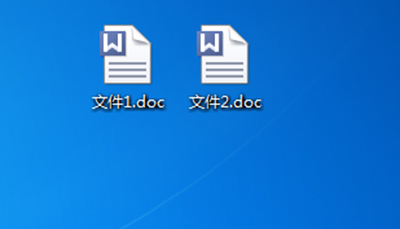
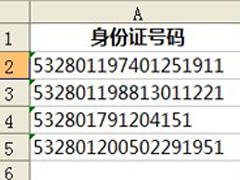
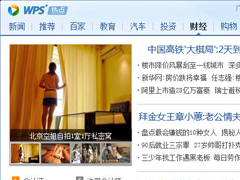
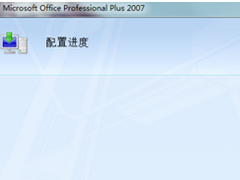

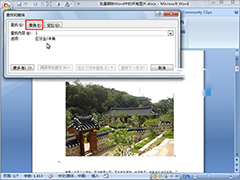
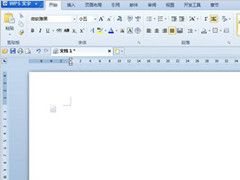
网友留言评论